Простор може бити главно ограничење рачунара, посебно ако свакодневно радите на рачунару. Без обзира да ли играте игре, радите на важном пројекту или отпремате или преузимате аудио или видео датотеке, почиње градити привремене датотеке које могу заузети знатну количину простора и тако успорити ваш систем. Привремене датотеке, како се називају, креирају се за привремену употребу од вашег системског ОС. Односно, само за време потребно за постојање или извршавање задатка. Али, ово оставља иза датотека.
Иако може бити много других разлога ограничења брзине тврдог диска и успоравања вашег система, привремене датотеке заузимају прилично простора. Стога уклањање привремених датотека заиста може понекад побољшати перформансе вашег система. Овде треба напоменути да се локација привремене датотеке разликује за све системе, као и за кориснике. Међутим, коришћење доњег метода, долазак до локације и брисање привремених датотека неће представљати проблем.
Дакле, погледајмо како да избришете привремене датотеке на рачунару са Виндовс 10.
Решење: Коришћење команде Рун
Корак 1: притисните Виндовс тастер + Р. заједно на тастатури да бисте отворили Трцати команда. Сад укуцај темп у пољу за претрагу и притисните Ентер.
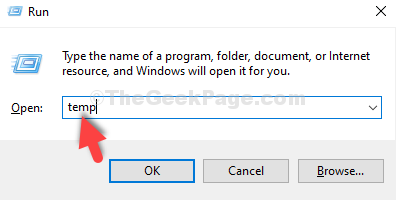
Корак 2: Води вас до привремене датотеке локација. притисните Тастер Цтрл + А. да бисте изабрали датотеке и притиснули Избриши дугме.
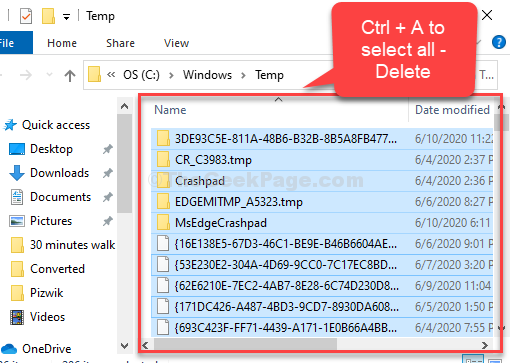
Корак 3: притисните Виндовс тастер + Р. заједно да отворимо Трцати наредбу још једном и, откуцајте % темп% у пољу за претрагу и притисните Ентер.
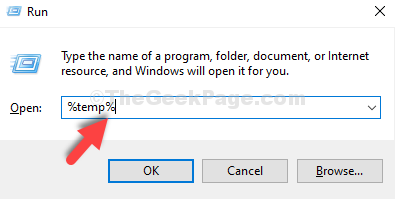
Корак 4: Води вас до Локална темп датотеке датотеке. притисните Цтрл + А тастере на тастатури и притисните тастер Избриши дугме.
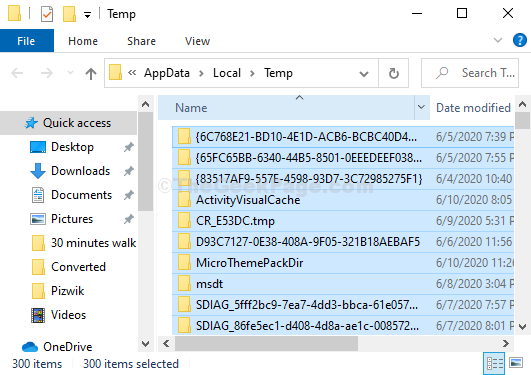
Корак 5: Још једном притисните Виндовс тастер + Р. заједно да отворимо Трцати команда и овог пута укуцајте префетцх у пољу за претрагу. Хит Ентер.
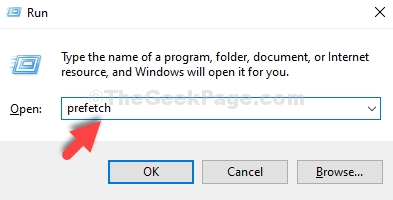
Корак 6: Води вас до Префетцх датотеке датотеке. притисните Цтрл + А тастере на тастатури и притисните тастер Избриши дугме.
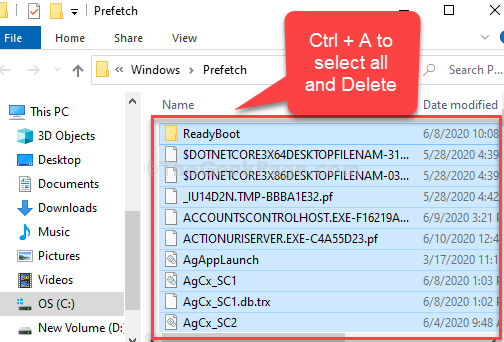
Сада само припазите да избришете све избрисане темп и префетцх датотеке са Рециклажна канта такође.
То је све! Завршили сте са брисањем привремених датотека и већи део вашег системског простора сада би требао бити слободан.

![Скипе не може да повеже Виндовс 10 фик [Решено]](/f/c5e4ef21f92eefdd14dbf727b78c4570.png?width=300&height=460)